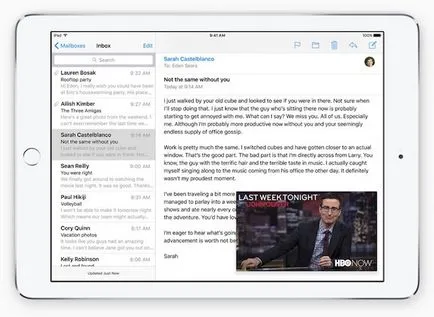Ce se poate face în cazul în care iPad-uri YouTube nu funcționează și cum se descarcă
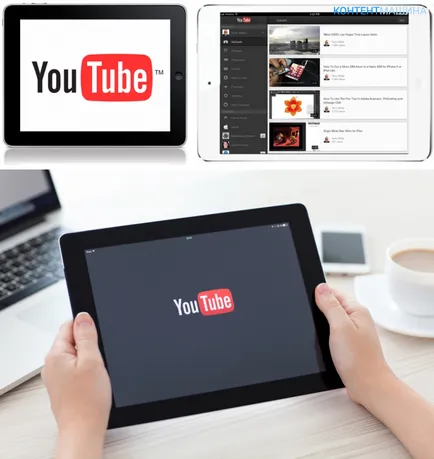
Deci, înainte de a efectua anumite acțiuni cu dispozitivul, este necesar să se verifice, și chiar contează în ea. Încercați vizionarea video, care refuză să fie încărcate pe iYplate de la un alt dispozitiv. Roller ultimul bootat fara probleme? Apoi, suspectul scos din serviciu și începe căutarea pentru cauza problemei la iPad.
Reboot: moale și tare
Desigur, prima metodă, care trebuie luate în cazul în care, în general, orice dispozitiv refuză să efectueze o sarcină - este de a reporni.
În cazul iPad efectuat prima resetare soft - acest lucru este, de fapt, o oprire normală a tabletei. Pentru a opri gadget:
- Țineți apăsat butonul de pornire până când ecranul nu se oprește din meniul.
- Asigurați-vă glisează de la stânga la dreapta inscripția „Turn off“.
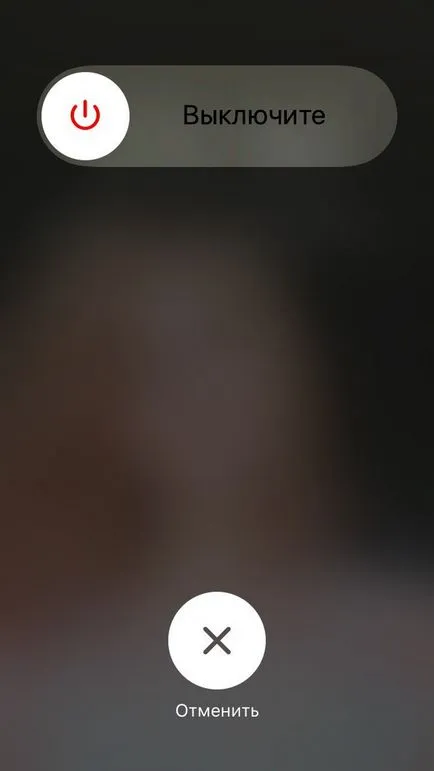
După oprirea aparatului imediat activează prin apăsarea pe butonul de pornire și țineți-l până când pe ecran se afișează logo-ul brandului Apple.
În cazul în care o resetare moale iPad nu funcționează, efectuați un hard:
- Țineți butoanele de putere și Acasă.
- Țineți timp de 10-15 secunde până când ecranul de „Bullseye“ corporative.
reinstalarea aplicațiilor
În cazul în care nici unul dintre resetare nu este salvat, vom recurge la măsuri mai drastice - șterge aplicația de pe dispozitiv, și apoi re-descărcați și instalați-l.
Pentru a elimina un program din iPad:
- Tapan pe pictograma programului lung pentru a vedea o cruce pe ea.
- Mariae pe o cruce și confirmați ștergerea.
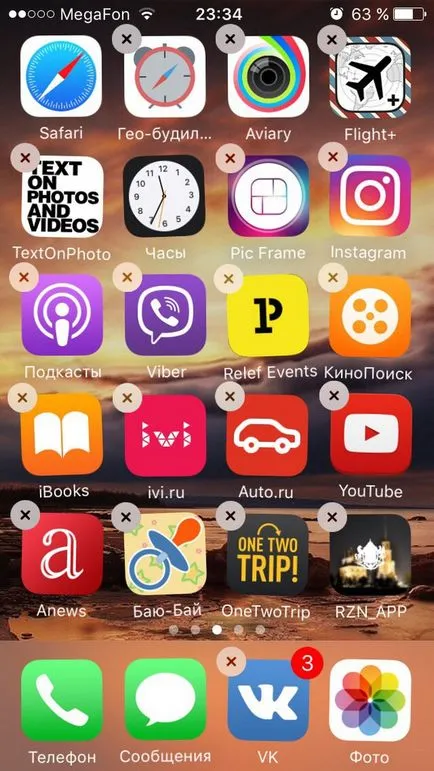
Imediat după îndepărtarea cererii, du-te la App Store, consideră că este în căutare și faceți clic pe „Download“.
"Dancing with timpane"
Reglați ora sistemului
Pentru unii poate părea ciudat, dar, de fapt, greșit stabilit data și ora provoca o mulțime de probleme, și se referă nu numai i-dispozitive, PC-uri pe Windows, de exemplu, de asemenea, din acest motiv poate eșua.
Pentru a seta ora corectă, du-te la iPad „Setări“, „de bază“, „Data și ora“. Dacă este activat cursorul „automat“, dar timpul a fost setat incorect, opriți cursorul și introduceți manual parametrii corecți.

În acest caz, în cazul în care cursorul „automat“ este dezactivată, puteți acționa în două moduri - manual sau seta datele permit o primă detectare automată a orei și a datei pentru a verifica dacă acestea vor fi identificate corect, dacă nu, opriți cursorul și ajustați setările le.
De ce ora sistemului poate fi setat incorect în modul automat? Nu te grabi sa vina la Apple-tehnica, faptul că, în România ceva timp în urmă nu a putut decide cu privire la ceas de transfer de la ora de iarnă, și că, ca urmare a tuturor confuz. Acum, problema a fost rezolvată, așa că, dacă aveți un relativ nou iPad cu iOS actuale, este puțin probabil ca în cazul dumneavoastră, ora și data va fi afișată nu este adevărat în modul automat.
Setări de ajustare Wi-Fi
- Deschideți „Setări» iPad, etc Wi-Fi.
- Vizavi de rețea Tapan «i» pictograma.

- În «DNS» câmp indică parametrii 8.8.8.8
Reboot tableta și așteptați pentru „un miracol.“
Actualizare și resetare
- Deschideți iPad "Settings", apoi "General".
- Găsiți elementul „Software Update“, așteptați până când aparatul caută automat actualizări relevante.

- Tapan „Descărcați și instalați“ opțiune și lăsați aparatul în pace până când sistemul va trebui să actualizeze procedurile.
Apoi, - dacă nu ajuta, resetați dispozitivul, după cum urmează:
- Deschideți „Setări» iPad, etc «icloud».
- Găsiți articolul „Backup“, Thapa pe el, activați cursorul „în iCloud Backup“, apăsați butonul „Backup“.
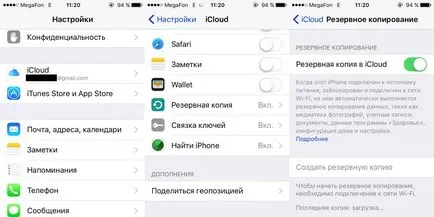
- Apoi, du-te la secțiunea „meniu, în căutarea pentru elementul“ „General“ „Setări Reset“.
- Selectați elementul „Erase All Conținut și setări.“
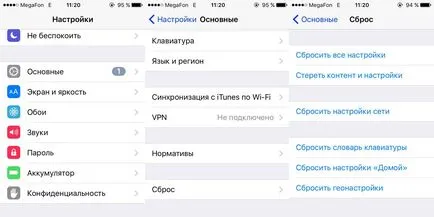
- Atunci când se efectuează o resetare, dispozitivul este încărcat în modul de configurare inițială, selectați elementul „Restore din iCloud Backup».
Cu toate acestea, cei care știu că YouTube poate stabili un mod securizat pe iPad, va înțelege imediat ce este. Acesta este cel mai sigur mod sau cum este numit, de control parental este setat folosind meniul „Restricții“ ( „Setări“ / „General“ / „Restricții“). Acest meniu vă permite să refuze nu numai accesul la aplicații specifice, dar, de asemenea, la un anumit conținut.
Controlul parental activa, dezactiva și configurarea este foarte simplu, dar nu toată lumea va fi în măsură să facă modificări la setările sale. Pentru a gestiona controlul parental trebuie să știți restricțiile parola. În caz contrar, nu se întâmplă nimic.
Cu toate acestea, dacă știți restricțiile parola, și doar după ce stabiliți de control parental și de uitat, pentru a face această opțiune:
- Deschideți „Setări“, apoi „General“, „limitări“.
- Introduceți restricțiile parola.
- Tapan selectați "Limite Off".

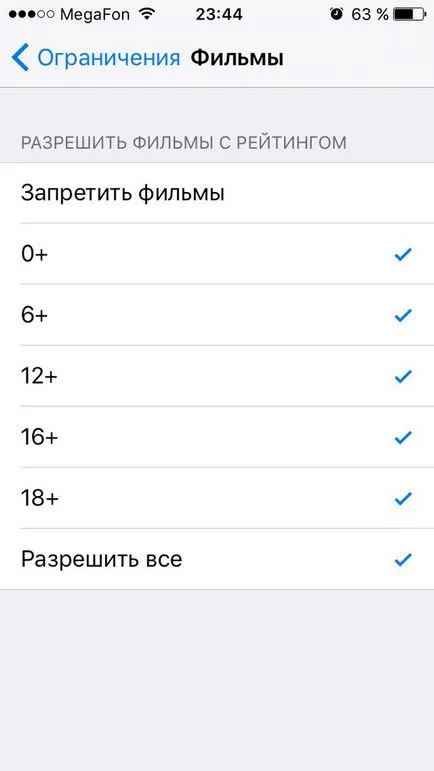
Dacă v-ați uitat restricțiile de parolă, dezactivați controlul parental poate dropping numai dispozitivul, cum să facă acest lucru, am scris un pic mai devreme în acest articol.
este după cum urmează:
YouTube nu funcționează în modul „Picture in Picture“